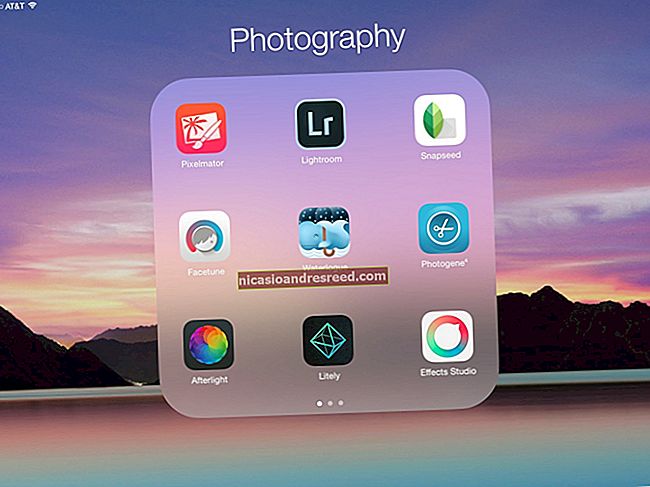Como fazer backup do seu iPhone com o iTunes (e quando você deve)

Por padrão, seu iPhone (e iPad) faz backup automaticamente no iCloud, mas os backups locais do iTunes ainda são úteis. Você deve criar um backup do iTunes ao mudar para um novo iPhone ou instalar o software iOS beta em seu telefone atual.
Os backups locais do iTunes são mais completos e mais rápidos de restaurar do que os backups do iCloud. Os backups do iCloud ainda são úteis porque acontecem sem fio para que estejam sempre atualizados, mas os backups do iTunes são ideais para uma operação de restauração completa.
Como criar um backup do iTunes
Inicie o iTunes para começar. Se você tiver um PC com Windows, precisará baixar o iTunes da Microsoft Store ou do site da Apple. se você tiver um Mac, o iTunes já está instalado. Usamos a versão da Microsoft Store para este processo e funcionou perfeitamente.
Conecte seu iPhone ao PC ou Mac usando o cabo Lightning-USB incluído. Este é o mesmo cabo que você usa para carregar o telefone. Esse mesmo processo funciona para iPads e iPod touches também.
Depois de conectar seu iPhone, clique no botão “Continuar” no iTunes para permitir o acesso ao seu iPhone em seu computador.

Desbloqueie seu iPhone e você verá um prompt “Confiar neste computador”. Toque no botão “Confiar” e insira o seu PIN. Isso dá ao seu computador acesso aos dados do seu iPhone.
Se você já sincronizou seu iPhone ou iPad com o iTunes, não verá esses prompts e pode simplesmente continuar.
RELACIONADO:Por que seu iPhone está pedindo que você "confie neste computador" (e se você deve)


Depois de permitir o acesso ao iTunes, você verá um pequeno ícone de telefone na barra de ferramentas, próximo ao canto superior esquerdo da janela. Clique.

O iTunes deve focalizar automaticamente o painel “Resumo” na barra lateral esquerda. Role para baixo e procure a seção “Backups” aqui.

Antes de continuar, você deve garantir que seus backups do iPhone estejam criptografados. Isso garante que eles estejam protegidos por senha, para que alguém precise da senha que você forneceu para acessá-los e aos dados que eles contêm. Os backups criptografados também podem conter senhas de contas, informações do Apple Health e dados de HomeKit. Os backups não criptografados não conterão todos os dados.
Ative a caixa de seleção “Criptografar backup do iPhone” em Backups para ativar os backups criptografados.

Forneça uma senha quando solicitado. Certifique-se de lembrar desta senha. Se você esquecer, não será possível restaurar nenhum backup do iTunes criptografado com a senha.
Se você definiu uma senha anteriormente e a esqueceu, pode clicar no botão “Alterar senha” aqui para definir uma nova que o iTunes usará para backups recém-criados. Mas você não pode restaurar nenhum de seus backups antigos sem a senha que usou para criá-los.

O iTunes começa a criar um backup automaticamente após você fornecer uma senha. Aguarde a conclusão do processo antes de desconectar o telefone. Deve demorar apenas alguns minutos.

Procure em “Backups mais recentes” neste painel e você verá quando os backups mais recentes ocorreram. Qualquer backup que diga que foi feito “neste computador” é um backup do iTunes em seu PC ou Mac.
Para criar novos backups do iTunes no futuro, basta clicar no botão “Fazer backup agora” enquanto o iPhone está conectado ao computador por meio do cabo.

O iTunes criará um backup e mostrará o progresso na área de exibição de status na parte superior da janela.

Você pode e deve deixar “iCloud” selecionado como sua opção de backup padrão na seção “Backup automático”. Você ainda pode fazer backup no iTunes clicando no botão “Fazer backup agora”.
Como restaurar um backup do iTunes
Você deve desabilitar Find My iPhone antes de restaurar um backup. Se você tiver um iPad, será necessário desativar o Find My iPad.
Para fazer isso, acesse Ajustes em seu iPhone e toque em seu nome na parte superior da tela de ajustes. A partir daqui, toque em iCloud> Find My iPhone. Toque no controle deslizante “Find My iPhone” e, em seguida, insira sua senha Apple ID para desligá-lo.


Para restaurar um backup do iTunes, conecte seu iPhone ao computador usando o cabo incluído e inicie o iTunes. Toque no botão “Confiar” em seu iPhone para confiar em seu computador se ele ainda não for confiável.
Depois que seu telefone estiver conectado ao iTunes, clique no pequeno ícone do telefone na barra de ferramentas e localize a seção Backups em Resumo. Clique no botão “Restaurar backup” para restaurar um backup do iTunes do computador para o telefone.
Lembre-se de que esse backup é armazenado localmente em seu PC ou Mac. Você deve restaurar o backup no mesmo computador em que o criou.

O iTunes solicitará que você escolha qual backup deseja restaurar. Por padrão, ele seleciona o backup mais recente. Backups mais antigos têm informações de data em seus nomes para que você saiba qual é qual.
Clique em “Restaurar” para restaurar o backup para o seu telefone. Não desconecte o telefone do computador até que o processo de restauração seja concluído.

Como visualizar seus backups do iTunes
Você pode visualizar os backups salvos no iTunes clicando em Editar> Preferências em um PC ou iTunes> Preferências em um Mac.

Clique no ícone “Dispositivos” na janela Preferências. Você verá uma lista de backups armazenados localmente e poderá excluir backups antigos daqui se quiser liberar espaço.
Você pode encontrar esses backups armazenados na unidade do seu PC ou Mac se quiser fazer o backup ou movê-los para um novo PC.
RELACIONADO:Como localizar, fazer backup e excluir seus backups do iTunes

Você pode restaurar o backup em seu telefone atual ou em um novo. Por exemplo, se você estiver adquirindo um novo iPhone, pode restaurar seu telefone antigo para o novo iPhone, mesmo que seja um modelo mais recente.